Comment prendre photo identité iPhone : un guide étape par étape
Tout le monde aime voyager ! N’est-ce pas ? Dans le monde passionnant du voyage, un passeport est votre billet pour des aventures globales. Au cœur de ce document important se trouve la photo de passeport. Cela peut sembler une simple photo, mais laissez-moi vous dire qu’elle a une grande importance, car elle représente votre introduction officielle auprès d’un agent d’immigration étranger.
Avec la commodité d’un smartphone, vous pouvez maintenant prendre une excellente photo de passeport vous-même. Vous vous demandez comment ? Eh bien, dans ce guide, nous allons explorer en détail comment prendre une photo de passeport avec un iPhone. En plus de cela, nous découvrirons les éléments essentiels, les techniques et les conseils pour garantir que votre photo de passeport respecte toutes les exigences officielles.
Partie 1 : Préparer votre photo de passeport : Créer la scène
Avant de prendre la photo, il est important de créer une scène parfaite pour la séance photo. Cette étape est essentielle pour réduire les risques de rejet.
1. Choisir le bon emplacement pour un éclairage optimal
L’éclairage est un aspect crucial qui peut littéralement réussir ou ruiner votre photo de passeport. Lors de la prise de votre photo de passeport, souvenez-vous que la lumière naturelle est votre meilleure alliée. Assurez-vous donc de trouver un endroit près d’une grande fenêtre. Choisissez un moment de la journée où la lumière est douce, comme tôt le matin ou en fin d’après-midi. Cependant, évitez la lumière directe du soleil.
2. Sélectionner un fond approprié
Vous avez peut-être entendu dire qu’une photo de passeport nécessite un fond blanc, et c’est exact, car le blanc est la norme. Cependant, une couleur crème claire ou gris pâle peut également convenir, à condition que le fond soit uni et de couleur claire, sans objet ni motif. Un mur blanc ou beige clair fonctionne généralement très bien, mais si vous n’avez pas de mur vierge, soyez créatif et placez un drap ou une affiche blanche derrière votre tête. Cela servira de toile de fond idéale.
3. S’habiller de manière professionnelle
Pour une photo de passeport, il est important de soigner son apparence. Optez pour des vêtements de couleur unie qui contrastent avec le fond. En général, des vêtements avec un col ou un col roulé ajoutent une touche de professionnalisme. En ce qui concerne la coiffure, adoptez un style naturel et quotidien, mais assurez-vous qu’aucune mèche ne couvre votre visage. Enfin, si vous portez des lunettes et souhaitez les garder, assurez-vous qu’il n’y a pas de reflets sur les verres.
Partie 2 : Prendre la photo parfaite : Comment réussir une photo de passeport avec un iPhone
Maintenant que la scène est prête, il est temps de passer à l’aspect technique. Voici comment prendre une photo de passeport chez vous avec votre iPhone.
1. Utiliser les paramètres de l’appareil photo de l’iPhone pour de meilleurs résultats
L’appareil photo de l’iPhone regorge de fonctionnalités avancées pour vous aider à capturer la meilleure photo. Pour un résultat optimal, ouvrez l’application appareil photo par défaut sur votre iPhone et choisissez l’appareil photo arrière pour une résolution plus élevée. Ensuite, activez la fonction de grille dans les paramètres de l’appareil photo et alignez correctement votre visage dans le cadre. Assurez-vous que votre tête et vos épaules sont centrées dans le cadre.
2. Positionner l’appareil photo : Angle et distance
Placez votre iPhone au niveau des yeux, à environ un mètre de vous. Pour une image équilibrée et sans distorsion, évitez de tenir le téléphone vous-même et utilisez un trépied ou une pile de livres. Rappelez-vous que les photos de passeport nécessitent généralement que votre tête occupe 50 à 70 % de la hauteur de l’image.
3. Adopter une expression et une posture naturelles
Voici la partie importante. Lors de la prise de la photo, évitez d’incliner votre tête vers le haut ou le bas et maintenez une expression neutre avec les yeux ouverts et la bouche fermée. Gardez vos épaules droites et regardez directement la caméra. Prenez une profonde inspiration et détendez vos muscles faciaux avant chaque prise. En bref, visez un look naturel et détendu—pensez à votre visage au repos.
De plus, ne précipitez pas ce processus. Prenez plusieurs photos, en ajustant légèrement votre expression à chaque fois. Cela vous donnera des options parmi lesquelles choisir plus tard.
Partie 3 : Retoucher votre photo de passeport : Amélioration avec HitPaw FotorPea
Sans aucun doute, l’appareil photo de l’iPhone fait un excellent travail, mais une petite retouche peut sublimer votre photo de passeport. Si vous cherchez à améliorer davantage votre photo de passeport, HitPaw FotorPea peut répondre à vos besoins.
HitPaw FotorPea est bien plus qu’un simple éditeur de photos. Alimenté par l’intelligence artificielle, cet outil polyvalent peut transformer votre cliché iPhone en une photo de passeport de qualité professionnelle avec un minimum d’effort.
Caractéristiques principales de HitPaw FotorPea :
HitPaw FotorPea - Outil tout-en-un pour l’édition photo pour Windows et Mac
Sécurisé et vérifié. 212,820 personnes l’ont téléchargé.
- Amélioration avancée pour rendre votre portrait parfait
- Générateur artistique avec divers styles
- Suppression de l’arrière-plan pour les photos de passeport
- Suppression d’objets pour nettoyer vos photos
Sécurisé et vérifié. 212,820 personnes l’ont téléchargé.
Vous vous demandez comment utiliser HitPaw FotorPea pour créer votre photo de passeport ?
Étape 1 : Téléchargez et installez HitPaw FotorPea depuis le site principal
Visitez le site principal et téléchargez HitPaw FotorPea. Ensuite, installez-le en suivant les instructions à l'écran.
Étape 2 : Lancez le logiciel et importez une photo
Ouvrez le logiciel et, depuis l'interface principale, sélectionnez l'onglet Photo d'identité. Ensuite, cliquez sur Créer et téléchargez le portrait que vous souhaitez transformer en photo d'identité.
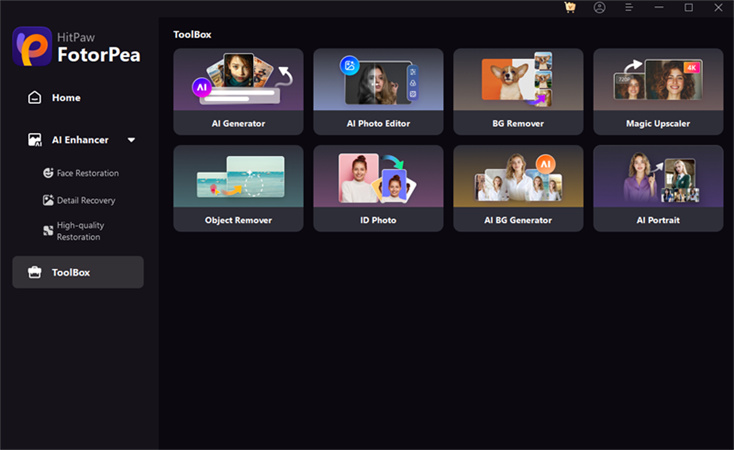
Étape 3 : Ajustez la sélection avec les outils
Une fois la photo téléchargée, l'IA supprimera automatiquement l'arrière-plan. Pour affiner les détails, cliquez sur l'outil Pinceau et Effacer situé en bas.
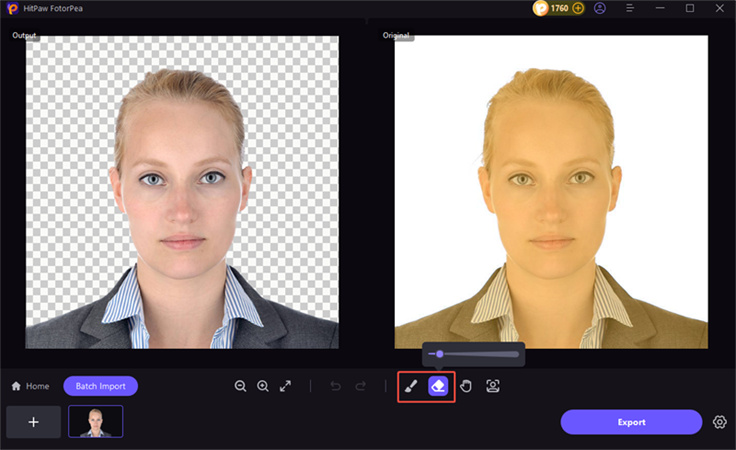
Étape 4 : Sélectionnez la couleur de l'arrière-plan
Après les ajustements, changez l'arrière-plan. Plusieurs couleurs sont disponibles. Comme le blanc est la couleur par défaut pour les passeports, assurez-vous de le choisir.
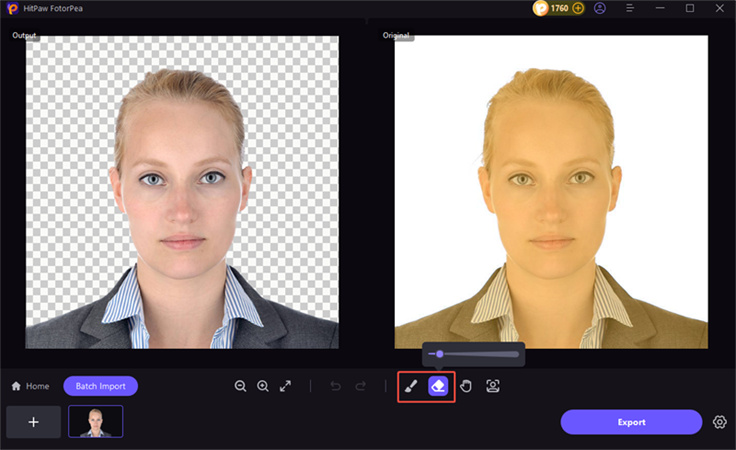
Étape 5 : Activez la taille et sélectionnez votre pays
Une fois l'arrière-plan sélectionné, passez à la sélection de la taille. Activez le bouton Taille et sélectionnez le pays dans lequel vous vous trouvez. (C'est important car les exigences de taille peuvent varier selon les pays).
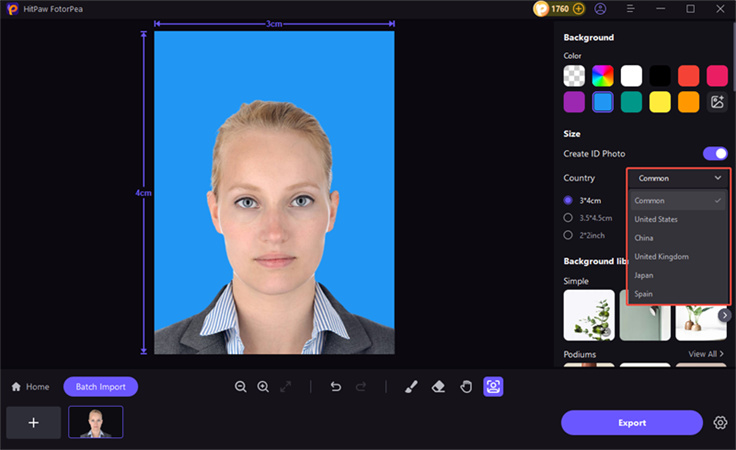
Étape 6 : Exportez l'image
Si vous êtes satisfait des modifications, cliquez sur « Exporter » et enregistrez votre photo de passeport à l'emplacement souhaité.
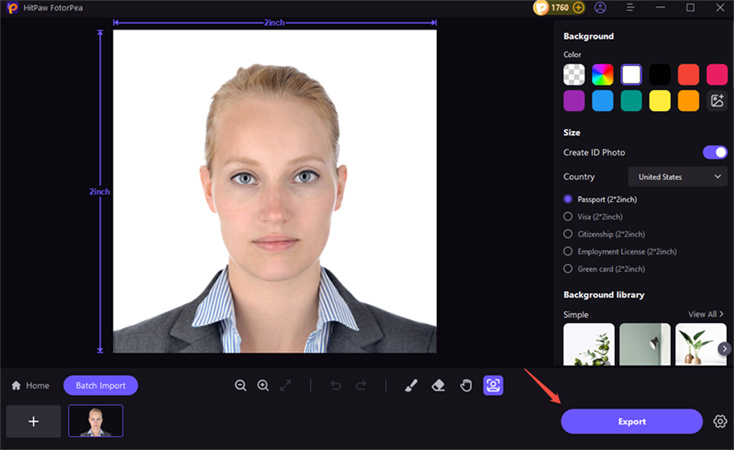
Guide vidéo pour prendre une photo de passeport chez vous avec votre téléphone
Conclusion
Prendre une photo de passeport avec votre iPhone est une option pratique et économique. Dans ce guide complet, vous avez appris comment prendre une photo de passeport avec un iPhone tout en configurant la prise de vue parfaite pour capturer une excellente image.
Cependant, si vous avez besoin de plus d'améliorations, envisagez d'utiliser HitPaw FotorPea, car cet outil polyvalent peut rendre votre photo de passeport exceptionnelle. N'oubliez pas qu'une photo de passeport bien conçue et professionnelle peut garantir une expérience de voyage fluide.







 HitPaw Univd
HitPaw Univd HitPaw VikPea
HitPaw VikPea HitPaw VoicePea
HitPaw VoicePea



Partager cet article :
Donnez une note du produit :
Clément Poulain
Auteur en chef
Je travaille en freelance depuis plus de 7 ans. Cela m'impressionne toujours quand je trouve de nouvelles choses et les dernières connaissances. Je pense que la vie est illimitée mais je ne connais pas de limites.
Voir tous les articlesLaissez un avis
Donnez votre avis pour les articles HitPaw